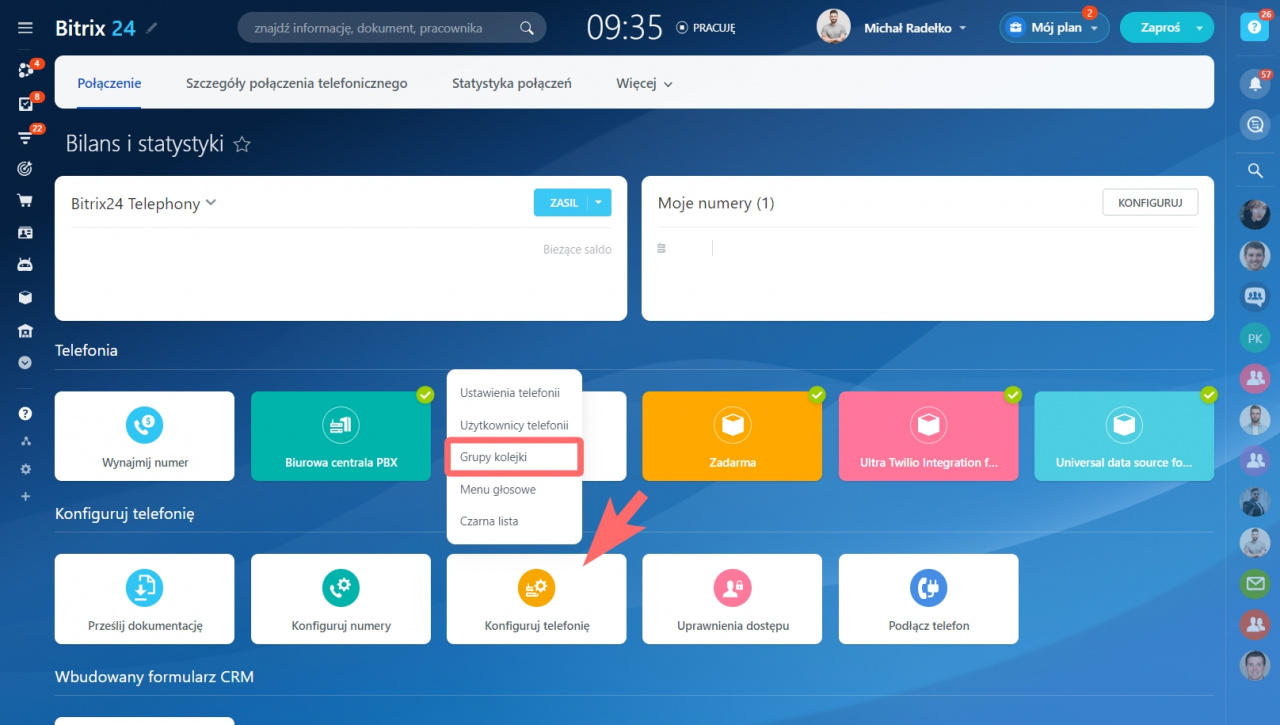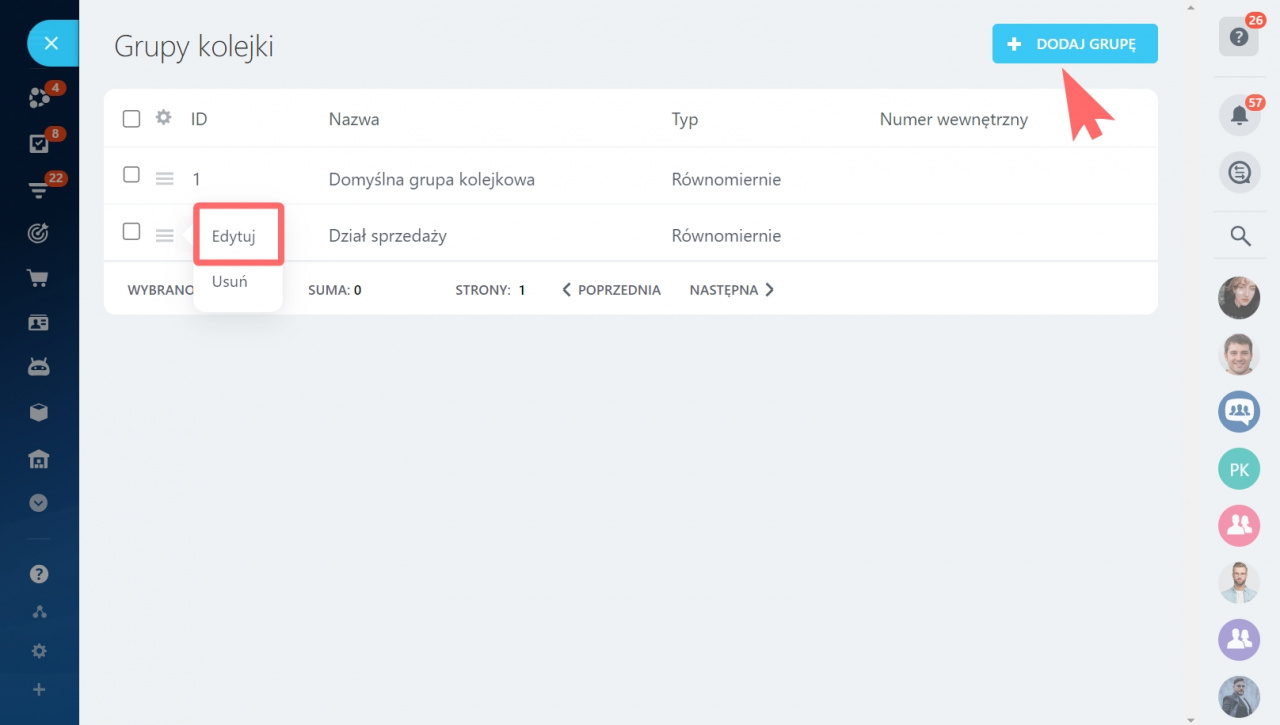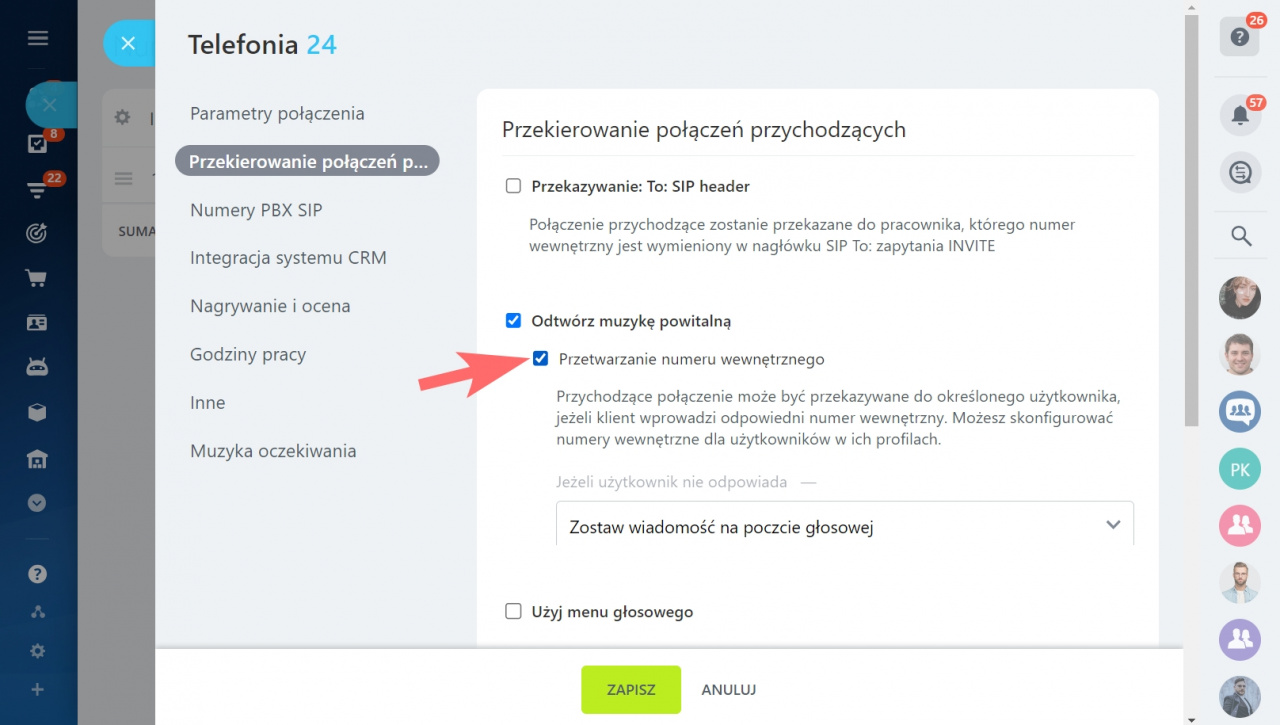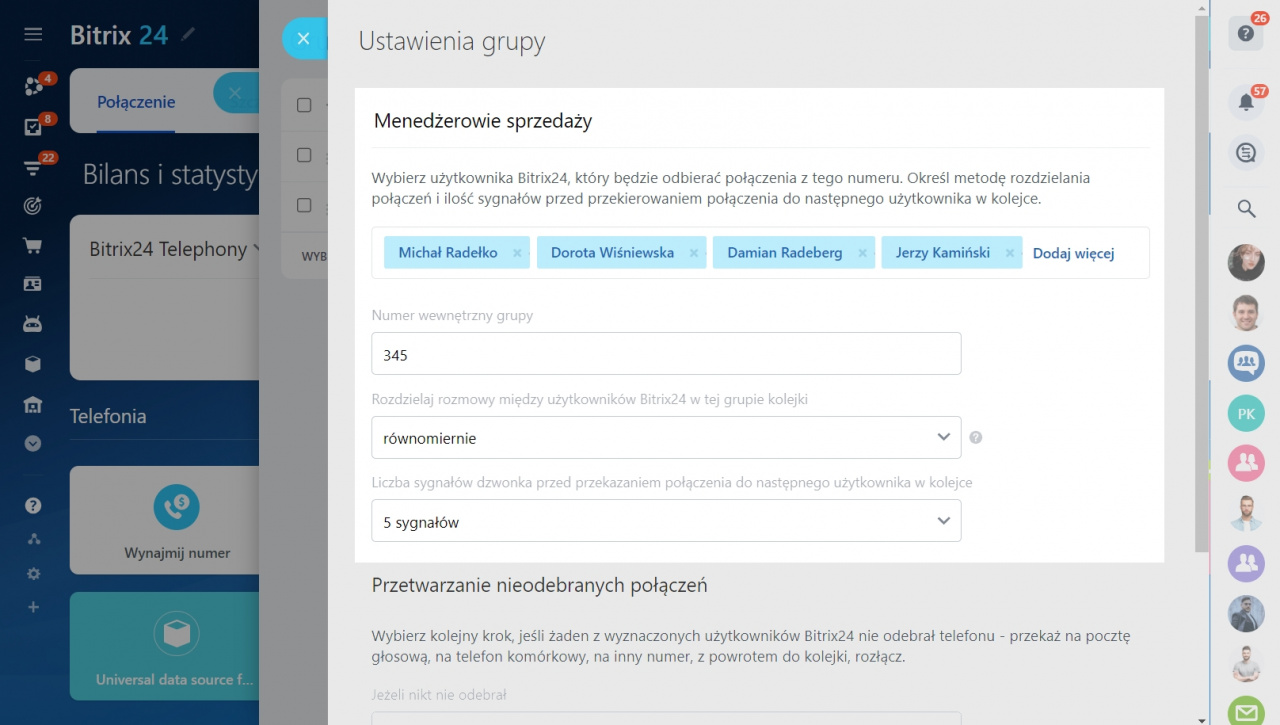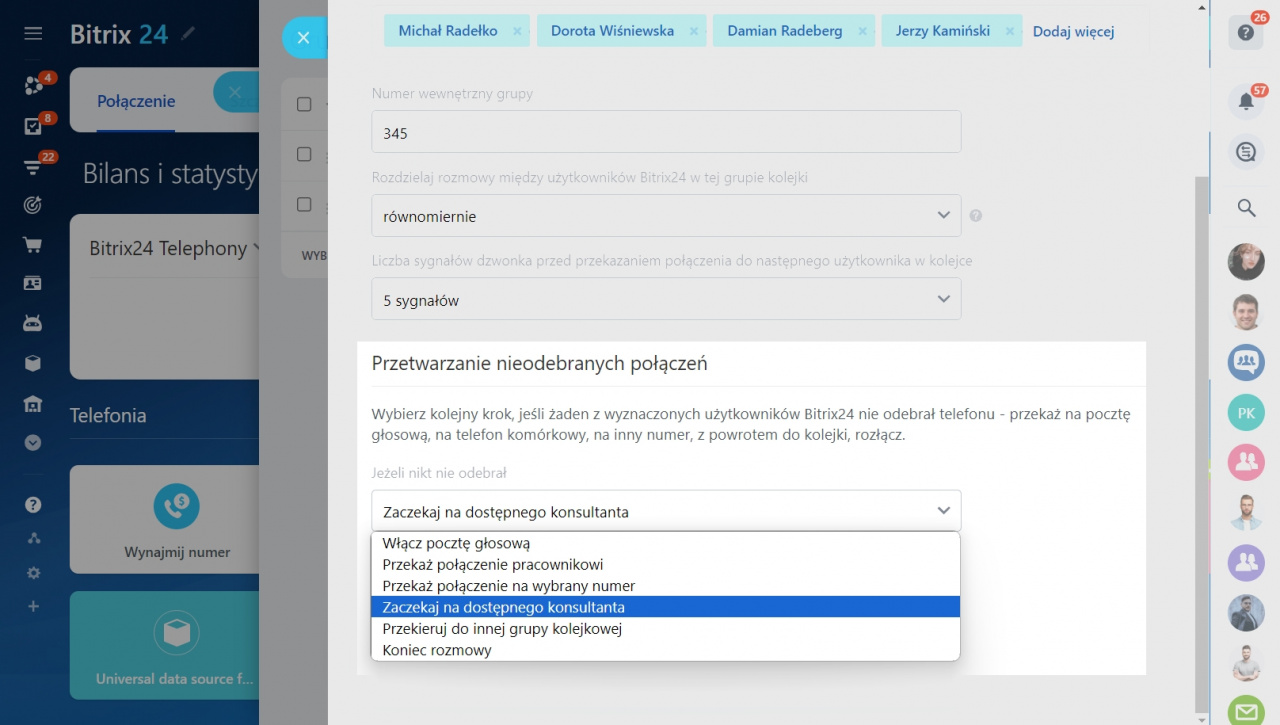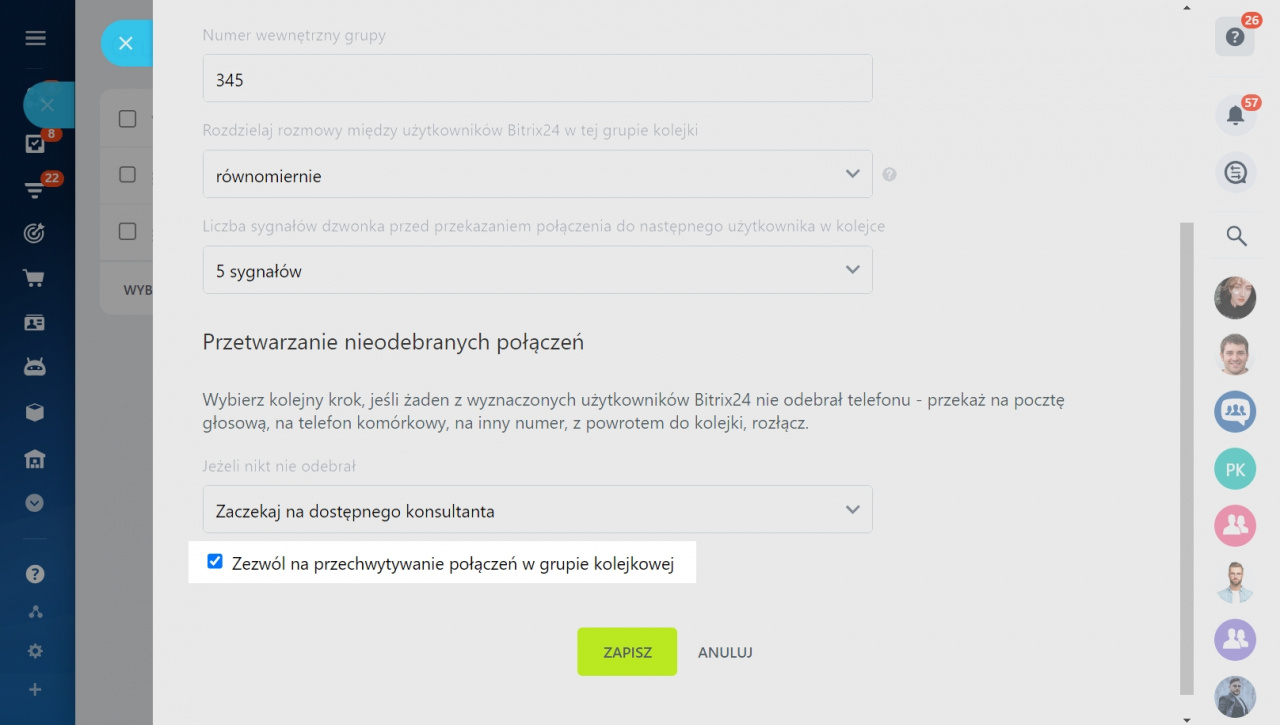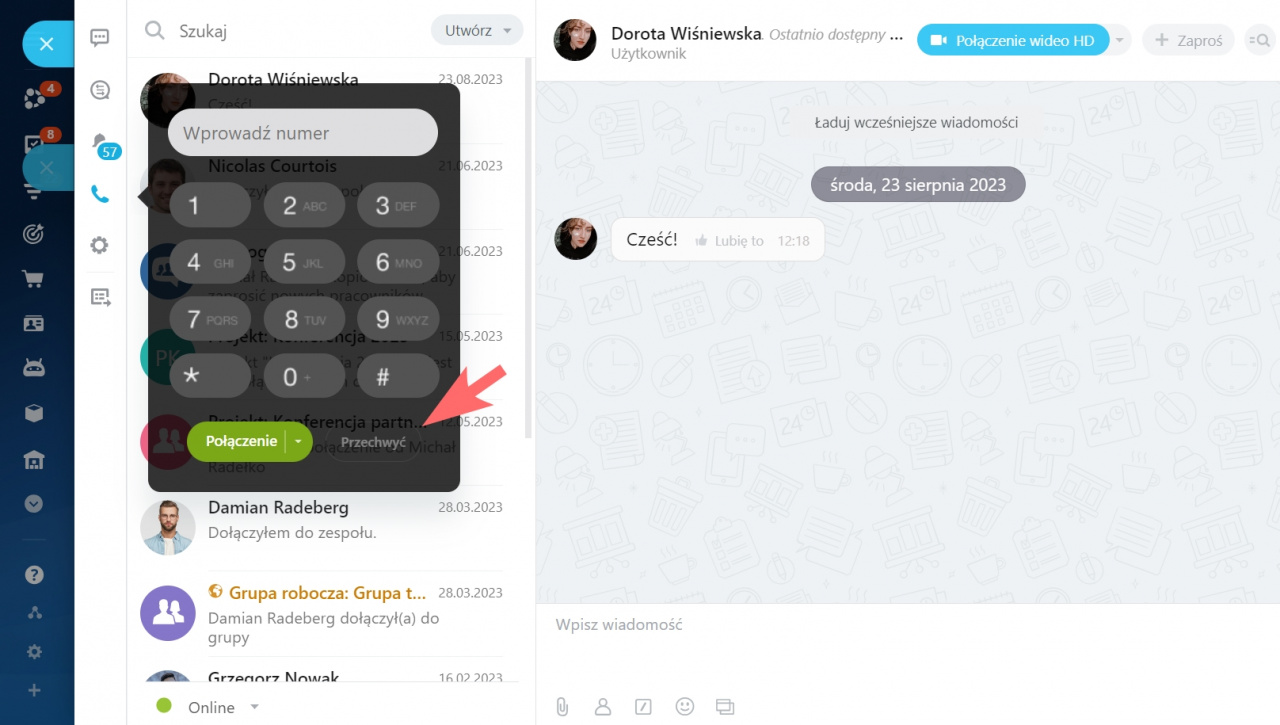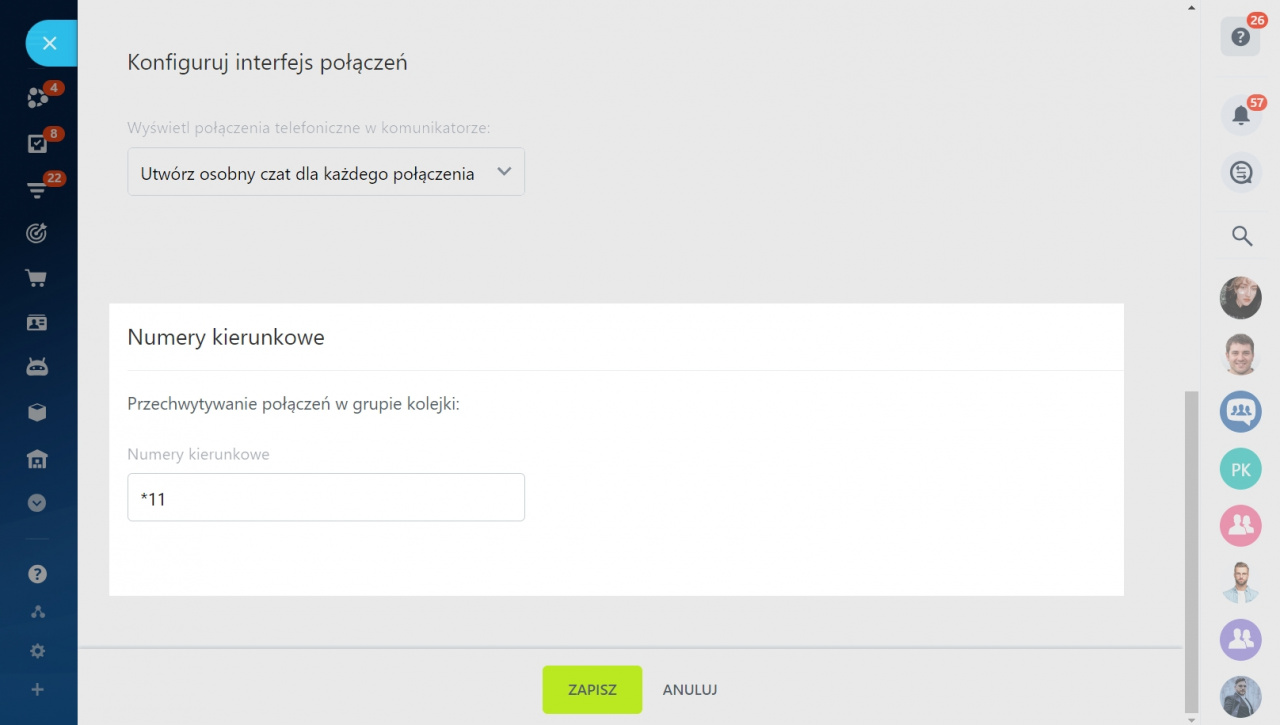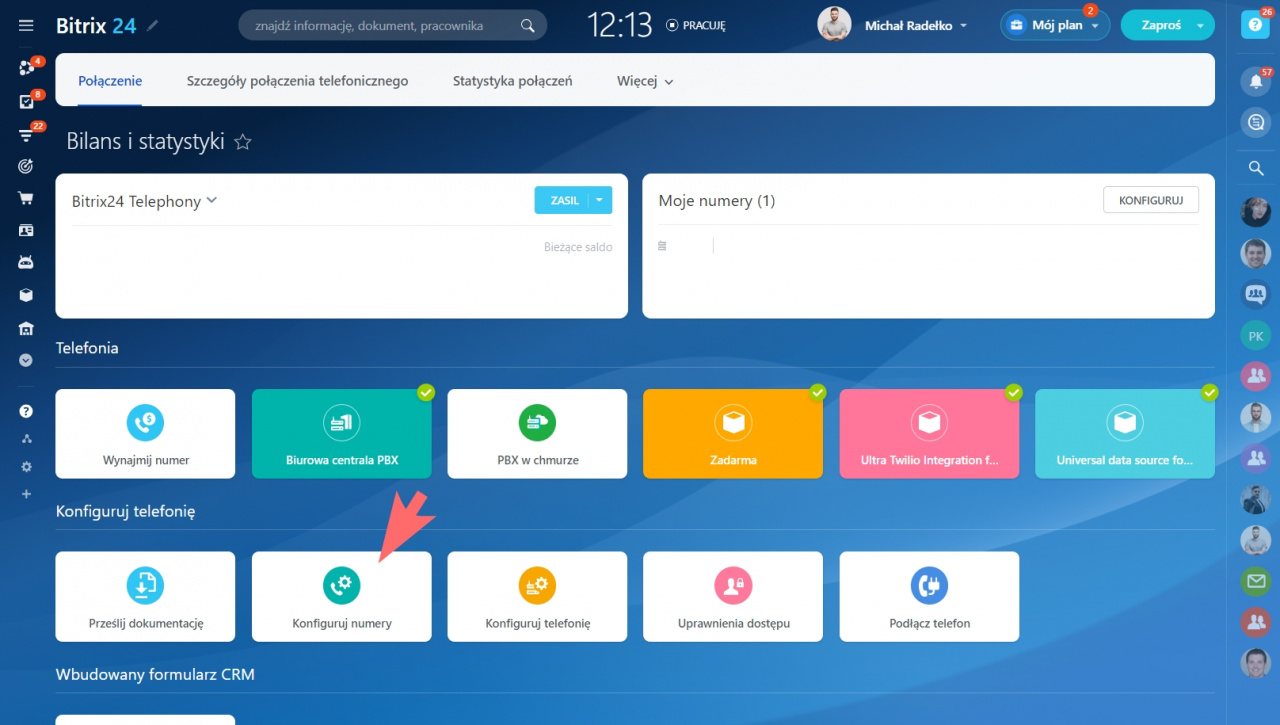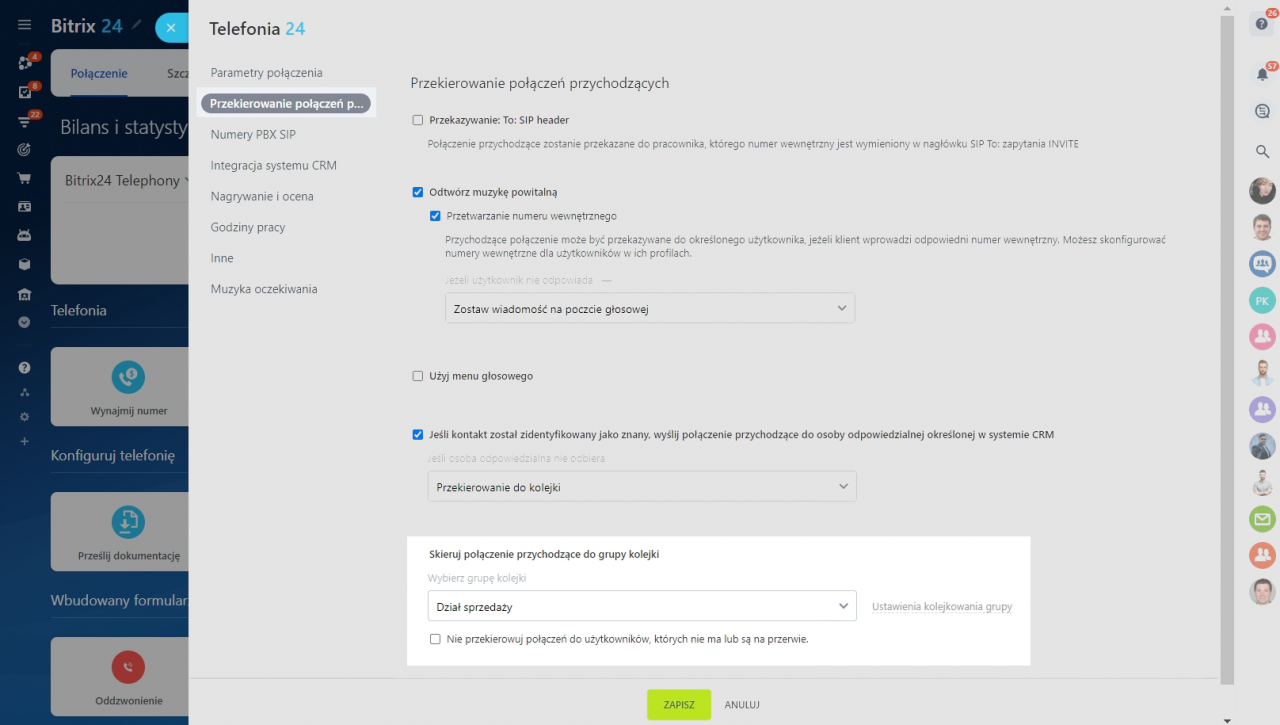Grupy kolejek użytkowników Telefonii to pracownicy odpowiedzialni za odbieranie połączeń przychodzących. Obsługują połączenia po kolei. Skraca to czas oczekiwania i równomiernie rozkłada obciążenie pracą na cały dział. Jeśli w ustawieniach numeru nie określisz grupy kolejek, klienci nie będą mogli się z Tobą skontaktować.
Ustawienia grup kolejek znajdują się w sekcji Telefonia> Konfiguruj Telefonię> Grupy kolejki.
Aby utworzyć nową grupę kolejek, kliknij Dodaj grupę w prawym górnym rogu.
Aby edytować istniejącą grupę kolejek, kliknij przycisk obok nazwy grupy i wybierz Edytuj.
Skonfiguruj grupę kolejek do pracy z połączeniami przychodzącymi
Wykonaj poniższe kroki, aby skonfigurować grupę:
- Nazwa. Określ nazwę grupy.
- Kolejka. Kliknij Dodaj pracowników i wybierz użytkowników Bitrix24, którzy będą odbierać połączenia.
- Numer wewnętrzny. Określ numer wewnętrzny grupy. Maksymalna długość numeru to 4 cyfry. Numer wewnętrzny jest potrzebny, aby każdy pracownik firmy mógł zadzwonić do Bitrix24 i skontaktować się ze współpracownikami. Klienci będą mogli także bezpośrednio zadzwonić do wybranej grupy pracowników, wybierając numer wewnętrzny.
- Nie zapomnij włączyć opcji Przetwarzanie numeru wewnętrznego w ustawieniach numeru, aby ta opcja działała poprawnie.
- Rozdzielaj rozmowy między użytkowników Bitrix24 w tej grupie kolejki. Wybierz typ dystrybucji połączeń między pracownikami w grupie:
- Liczba sygnałów dzwonka przed przekazaniem połączenia do następnego użytkownika w kolejce. Określ, ile dzwonków usłyszy dzwoniący, zanim połączenie zostanie przekazane kolejnemu użytkownikowi w kolejce. Pamiętaj, że dzwonek telefonu trwa 5 sekund.
Równomiernie: włączenie tej opcji powoduje kierowanie równej liczby połączeń do wszystkich pracowników w grupie. System śledzi, którzy użytkownicy nie otrzymali połączeń przez dłuższy czas i umieszcza ich na pierwszym miejscu w kolejce dystrybucyjnej.
Wegług kolejności: połączenia przychodzą do pracowników po kolei od pierwszego do ostatniego. System przekazuje połączenie do kolejnego abonenta, jeśli poprzedni jest zajęty. W tym trybie nie jest dostępna nieskończona kolejka.
Do wszystkich: ten typ umożliwia nieskończoną kolejkę. System jednocześnie powiadamia wszystkich pracowników w kolejce o połączeniu przychodzącym.
W przypadku korzystania z telefonów SIP i dystrybucji połączeń Do wszystkich, połączenia przychodzące nie mogą być przekazywane do więcej niż 10 telefonów (urządzeń).
Jest to ograniczenie Voximplant, które dotyczy wyłącznie telefonów SIP. Nie ma ograniczeń w przypadku korzystania z przeglądarki, aplikacji Komunikator Bitrix24 lub mobilnej.
Przetwarzanie nieodebranych połączeń
Wybierz, co zrobić z połączeniem, na które nikt nie odpowiedział:
- Włącz pocztę głosową: ta opcja umożliwia klientowi pozostawienie wiadomości głosowej.
- Przekaż połączenie pracownikowi: wybierz tę opcję, aby przekazać połączenie na telefon komórkowy pracownika określony w profilu.
- Przekaż połączenie na wybrany numer: wybierz tę opcję i określ wynajmowany numer lub podłączoną centralę, na którą połączenie ma zostać przekierowane.
- Zaczekaj na dostępnego konsultanta: dzwoniący słucha muzyki oczekiwania do momentu odebrania połączenia przez pierwszego wolnego konsultanta.
- Przekieruj do innej grupy kolejkowej: wybierz tę opcję, aby przekierować klienta do innej grupy kolejkowej.
- Koniec rozmowy: zakończ połączenie.
Zezwól na przechwytywanie połączeń
Zaznacz opcję Zezwól na przechwytywanie połączeń, aby włączyć możliwość przechwytywania połączeń. Przechwytywanie działa tylko w ramach grupy kolejek. Jeśli menedżer nie odbierze połączenia, inny pracownik będzie mógł przechwycić to połączenie.
Przechwytywanie jest odpowiednie dla pracowników, którzy pracują w tym samym biurze - pracownik musi wiedzieć, że kolega nie odebrał połączenie. Na przykład, jeśli menedżer usłyszy połączenie przychodzące na komputerze lub telefonie SIP współpracownika, może przechwycić to połączenie.
Jeśli używasz telefonu programowego w programie Bitrix24 Messenger, kliknij przycisk Przechwyć, gdy nadejdzie połączenie przychodzące.
Jeśli korzystasz z telefonu SIP, możesz wprowadzić specjalny kod wybierania przechwytywania połączeń. Domyślny kod przechwytujący to *11, ale można go zmienić w ustawieniach Telefonii.
Wybierz grupę kolejek w ustawieniach numeru
Po zakończeniu konfiguracji grupy kolejek wybierz numer, z którym ta grupa będzie powiązana.
- Przejdź do CRM> Dodatki> Telefonia> Połączenie.
- Kliknij opcję Konfiguruj numery i wybierz numer lub centralę PBX.
- Otwórz sekcję Przekierowywanie połączeń przychodzących.
- W sekcji Skieruj połączenie przychodzące do grupy kolejki wybierz skonfigurowaną grupę kolejek.
- Utwórz grupę użytkowników do obsługi połączeń przychodzących. Jeśli w ustawieniach numeru nie określisz grupy kolejek, klienci nie będą mogli się z Tobą skontaktować.
- Określ pracowników, kolejność i liczbę dzwonków.
- Wybierz sposób obsługi połączeń nieodebranych.
- Wybierz numer, z którym będzie powiązana grupa użytkowników.
Polecane artykuły: